Cara Mudah Ganti Password Gmail di Desktop, iOS, dan Android
Isi Artikel
Mengutip Business Insider, setidaknya ubahlah password-mu setiap tiga bulan. Termasuk akun Gmail–mu, maka wajib diketahui cara mengganti password-nya.
Mengapa wajib? Hal itu akan menjaga keamanan akunmu. Pasalnya, akun Gmail memang rawan di-hack oleh oknum yang tak bertanggung jawab.
Mereka ingin masuk ke akunmu dan mengambil data-data di dalamnya.
Kamu tentu tak ingin hal itu terjadi, bukan?
Oleh karenanya, usahakan untuk mengubah password-mu secara berkala, ya.
Nah, berikut Glints berikan cara mengganti password Gmail di desktop, iOS, dan Android.
Cara Ganti Password Gmail di Desktop
Salah satu cara termudah untuk ganti password Gmail adalah menggunakan desktop. Tampilannya memang jelas lebih besar daripada smartphone.
Berikut Glints jabarkan langkah-langkah menggantinya secara detail.
1. Login ke akun Gmail
Hal pertama yang perlu kamu lakukan adalah masuk ke akun Gmail yang ingin kamu ganti password-nya.
2. Klik tombol Settings > See all settings
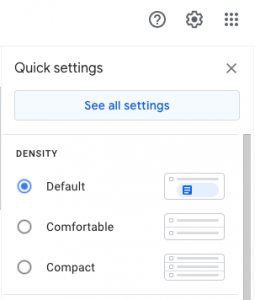
© Screenshot
Apabila sudah berhasil login, klik tombol Settings berbentuk gear di bagian kanan atas. Kemudian, pilih menu See all settings.
3. Pilih menu Accounts and Import

© Screenshot
Pada menu Settings, kamu akan melihat banyak pilihan submenu yang berjejer.
Untuk cara ganti password Gmail, kamu perlu mengklik bagian Accounts and Import.
4. Klik Change Password
Langkah selanjutnya adalah klik Change Password yang ada di bagian paling atas.
5. Lakukan verifikasi
Setelah mengklik menu Change Password, browser secara otomatis akan membuka tab baru.
Kemudian, kamu akan diminta untuk melakukan verifikasi akun. Verifikasi ini dilakukan untuk memastikan bahwa kamu adalah pemilik akun yang sesungguhnya.
6. Masukkan password baru
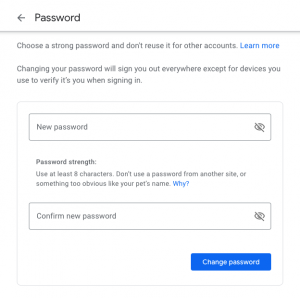
© Screenshot
Kamu akan diminta untuk memasukkan password baru sebanyak dua kali. Pastikan kata sandi tersebut aman, ya.
Jika sudah, kamu bisa langsung mengklik Change Password.
Cara Ganti Password Gmail di iOS
Apakah kamu pengguna iOS, baik iPhone maupun iPad? Jika iya, berikut cara ganti password Gmail menggunakan perangkat iOS.
1. Buka aplikasi Gmail
Biasanya, produk Google yang satu ini sudah tersedia ketika kamu membeli smartphone. Jadi, kamu hanya perlu membukanya.
2. Buka menu Settings
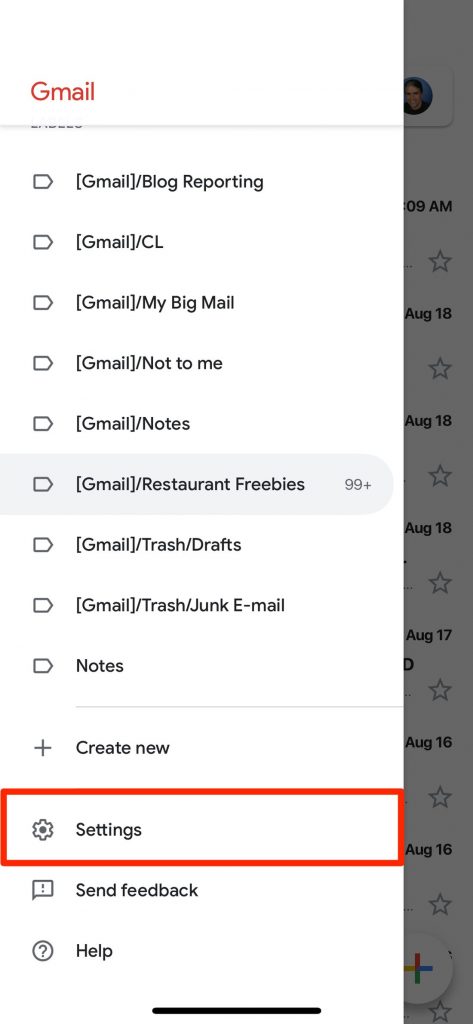
© Businessinsider.com
Pada bagian kiri aplikasi, terdapat icon tiga garis. Klik tombol tersebut, scroll ke bawah, dan pilih menu Settings.
3. Pilih akun
Pilih salah satu akun yang ingin kamu ganti password-nya.
4. Account > Manage your Google Account
Setelah memilih akun yang ingin diatur, klik menu Manage your Google Account yang ada di bagian Account.
5. Pilih menu Security
Kamu akan dihadapkan oleh deretan pilihan menu di bagian atas. Pilih menu Security.
6. Signing in to Google > Password
Di bagian Signing in to Google, klik Password. Kamu juga bisa melihat kapan terakhir kali password-mu diubah.
7. Verifikasi dan ganti password
Sama seperti cara ganti password di desktop, kamu perlu melakukan verifikasi terlebih dahulu.
Jika sudah terverifikasi, kamu bisa langsung memasukkan kata sandi yang baru.
Cara Ganti Password Gmail di Android
Sejatinya, cara mengganti password Gmail di Android tidak jauh berbeda dengan iOS. Berikut langkah-langkahnya, seperti dirangkum dari TechRadar.
1. Buka Settings
Langkah pertama adalah membuka Settings di smartphone-mu.
2. Google > Manage your Google account
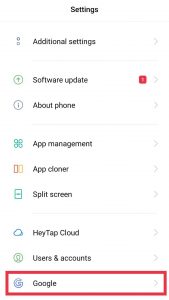
© Screenshot
Pada aplikasi Settings, scroll ke bawah. Kamu akan menemukan pilihan Google.
Kemudian, klik Google dan pilih Manage your Google account.
3. Ganti password
Setelah mengklik pilihan tersebut, kamu akan dibawa ke laman Google. Setelah itu, ikuti langkah 5-7 cara ganti password Gmail di iOS.
Kata sandi barumu pun siap digunakan.
Ternyata cara ganti password Gmail tidak sulit, bukan? Oleh karena itu, usahakan ganti kata sandimu secara berkala, ya.
Dengan demikian, akunmu akan terhindar dari serangan hacker.
Lantas, apakah ada cara lain untuk menjaga keamanan akun? Temukan jawabannya dengan signup di Glints!
Dengan memiliki akun di Glints, kamu akan mendapat informasi terbaru melalui newsletter, hingga mengetahui lowongan kerja terbaru di Glints Job.
Yuk, tunggu apa lagi, daftarkan dirimu sekarang, ya!